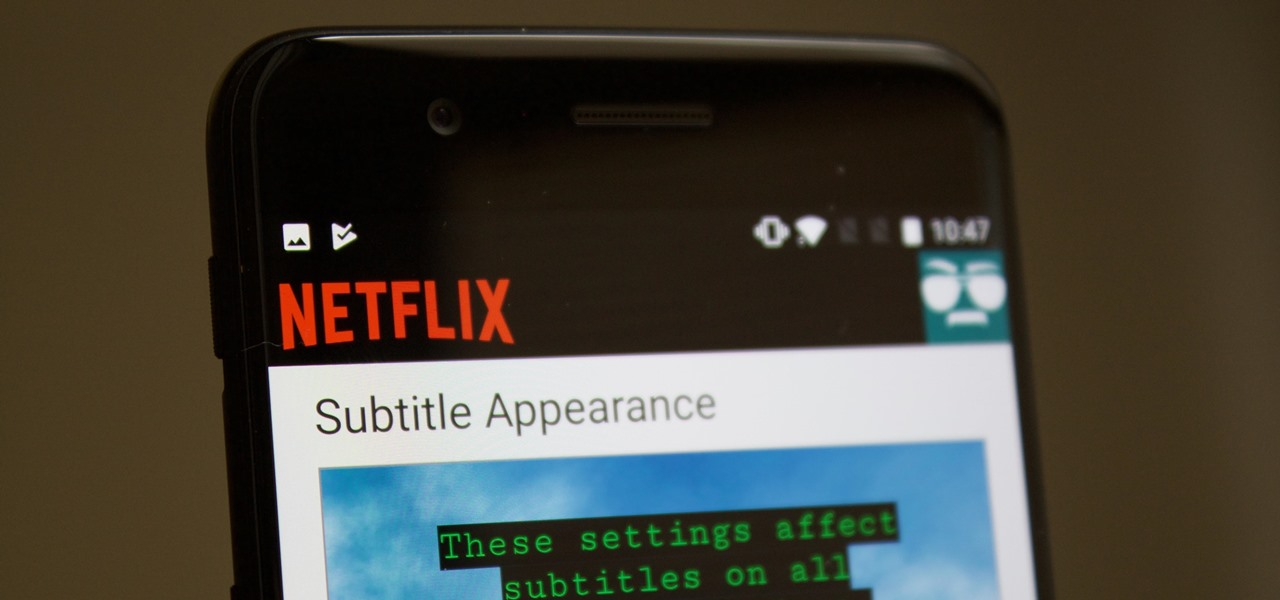Você já encontrou legendas do Netflix que não funcionam no Android ? Você está farto de saber por que não está recebendo legendas no Netflix ou como habilitá-lo?
Se todas essas perguntas o estão irritando, então não há com o que se preocupar. Todas as suas perguntas serão respondidas neste artigo.
Todos nós conhecemos o Netflix, uma das melhores e mais populares plataformas de streaming da geração atual. Milhões de pessoas assistem a filmes, séries e muito mais. Além disso, o aplicativo oferece suporte a vários idiomas e é adequado para todos os tipos de shows.
Mas poucos usuários relataram que “As legendas do Netflix não estão funcionando” em seus dispositivos. Esse tipo de problema é muito patético porque muitos usuários dependem de legendas.
No entanto, se você também está lidando com isso e procurando soluções, não se preocupe. Neste blog, veremos algumas soluções alternativas que ajudarão a corrigir as legendas do Netflix que não funcionam em telefones Android.
Como consertar as legendas do Netflix que não funcionam no Android/Samsung
Agora, é hora de percorrer todos os métodos para solucionar problemas do Netflix que não está funcionando Android tv box, configurações de legendas do Netflix que não estão funcionando ou como ativar as legendas no Netflix.
Então vamos ler mais.
Método 1: reinicie seu telefone Android
Uma das maneiras comuns de se livrar das legendas que não funcionam no Netflix é simplesmente reiniciar o telefone. Pode acontecer que, devido a alguns bugs ou falhas temporárias, alguns aplicativos não funcionem corretamente. Nesse caso, reiniciar o telefone pode resolver o problema.
Simplesmente, clique no botão Power para obter diferentes opções. Agora, selecione Reiniciar e aguarde até que seu telefone conclua o processo.

Depois disso, abra o aplicativo Netflix e verifique se as legendas estão aparecendo. Caso contrário, passe para o próximo método.
Método 2: reinicie o aplicativo Netflix
Quando você tiver um problema semelhante em um telefone, TV ou decodificador Android, reinicie o aplicativo Netflix uma vez. Esta é mais uma opção útil para a exibição de legendas do Netflix no Android.
Siga as etapas abaixo para reiniciar o aplicativo Netflix:
Primeiro, saia do aplicativo e feche-o no menu recente. Depois disso, vá para Configurações > Aplicativos > procure o aplicativo Netflix e toque em Forçar parada. Uma vez feito isso, inicie o aplicativo Netflix novamente e verifique se tudo está funcionando bem.
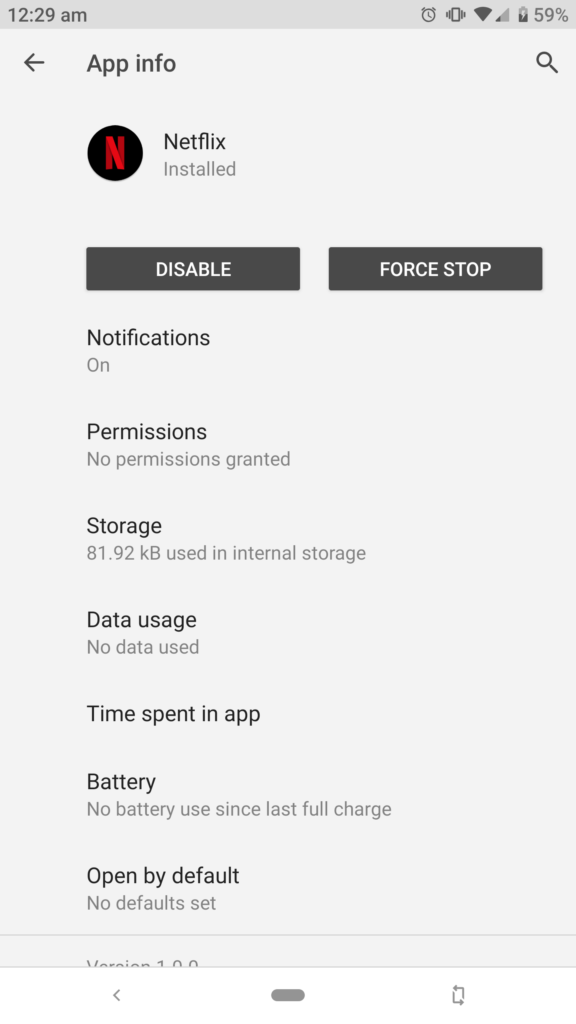
Método 3: garantir suporte de rede
Se você estiver usando os serviços de streaming em casa ou no escritório e se estiver fora dessa área de rede, esse tipo de problema também pode ocorrer. Portanto, você deve garantir que o serviço de streaming não seja bloqueado acidentalmente. Se sim, procure a largura de banda da rede.
Método 4: Verifique as configurações de legendas
Se o erro nas configurações de legendas do Netflix não estiver funcionando, verifique as configurações de conteúdo. Talvez você não tenha verificado as configurações de legenda corretamente para o conteúdo que está visualizando. E se já estiver selecionado> desmarque -o e selecione novamente.
Essa alteração pode resolver o problema que você está enfrentando. Agora, reproduza qualquer vídeo de sua escolha e clique na opção Áudio e legendas. Então, você poderá reproduzi-lo ou desligá-lo em inglês/outros idiomas. Feito isso, clique na opção Aplicar.
É isso.
Método 5: Alternar Legendas
Você também pode resolver o problema simplesmente fazendo algumas alterações nas legendas. O problema pode ocorrer devido a alguma falha ou bug e pode ser corrigido ajustando algumas alterações.
Aqui está o que você precisa fazer:
- Primeiro, escolha seu filme/programa favorito e reproduza-o
- Agora, abra a guia Controles de vídeo e clique na opção Legenda
- A partir daqui, altere a legenda para qualquer outro idioma
- Por fim, vá para o idioma de legenda selecionado e saia da opção Controles de vídeo
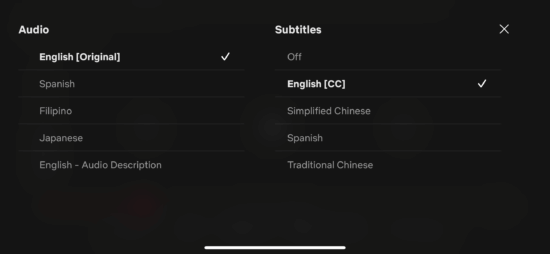
Depois de fazer todas essas alterações, verifique se o Netflix está exibindo as legendas como antes.
Método 6: Limpar dados do aplicativo Netflix
Se o problema de falta de legendas do Netflix ainda estiver ocorrendo, isso também pode acontecer devido à corrupção dos arquivos de cache do aplicativo. Quaisquer aplicativos que você use, reúne muitos caches que em algum lugar criam problemas mais tarde.
Portanto, para se livrar do problema, você deve excluir os arquivos de cache para corrigir o problema.
Etapas para limpar o cache e os arquivos de dados do Netflix:
- Primeiro, abra Configurações no seu telefone
- Agora, vá para a opção Aplicativos
- Em seguida, procure o aplicativo Netflix e clique nele
- Por fim, abra Armazenamento > clique em Limpar dados
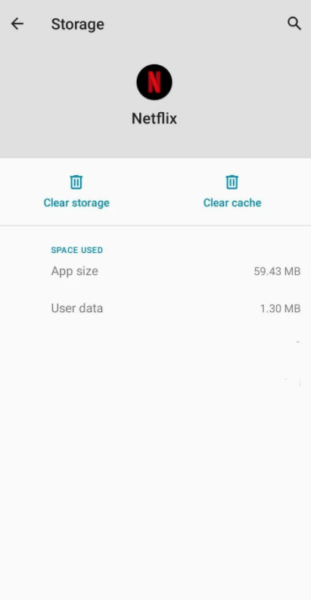
É isso.
Método 7: alterar as configurações de aparência das legendas
O erro também pode ocorrer quando o fluxo de legendas está ausente. E pode ser corrigido alterando a aparência das legendas como tamanho, fonte, etc.
Aqui está o que você precisa fazer:
- Primeiro, abra a página da conta Netflix em um navegador da web
- Agora, escolha seu perfil via Perfil e Controle dos Pais
- Em seguida, escolha Alterar para a aparência da legenda
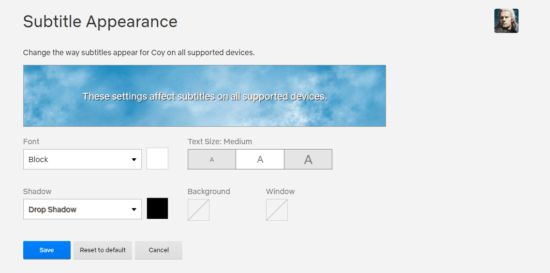
- Depois disso, salve as alterações
- Por fim, abra o Netflix e verifique se tudo está funcionando bem
Método 8: excluir dados de navegação
Se você estiver assistindo Netflix por meio de qualquer navegador, a corrupção dos arquivos de cache desse navegador pode ser interrompida. O que acontece é que o cache e os cookies que reduzem o tempo de carregamento do site são corrompidos.
Em tal situação, você precisa limpar os dados do navegador para evitar esse problema ainda mais.
Siga os passos abaixo:
- Primeiro, abra seu navegador e toque na guia Opções
- Agora, vá para Configurações > toque na opção Limpar dados de navegação
- Depois disso, toque em Intervalo de tempo > escolha Todo o tempo
- Por fim, toque na opção Limpar dados junto com caches e cookies
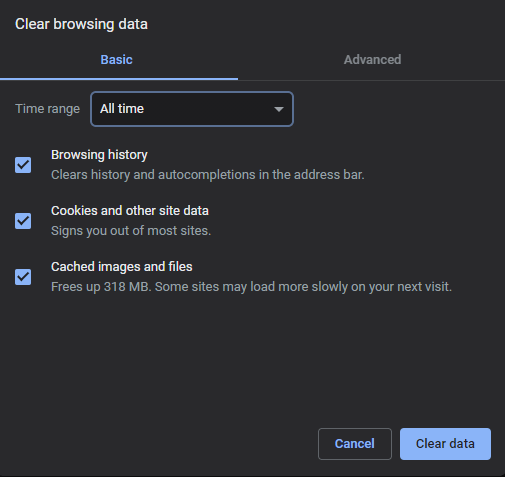
Método 9: Sair/Login do aplicativo Netflix
Outro truque útil que pode ajudá-lo a corrigir as legendas do Netflix que não estão funcionando é fazer login na conta. Este processo é útil e ajudou vários usuários.
Siga as etapas para sair e entrar no aplicativo Netflix:
- Primeiro, abra seu aplicativo Netflix
- Agora, toque no ícone Perfil
- Depois disso, selecione sua conta
- Em seguida, desça e toque em Sair de todos os dispositivos
- Por fim, toque na opção Sair
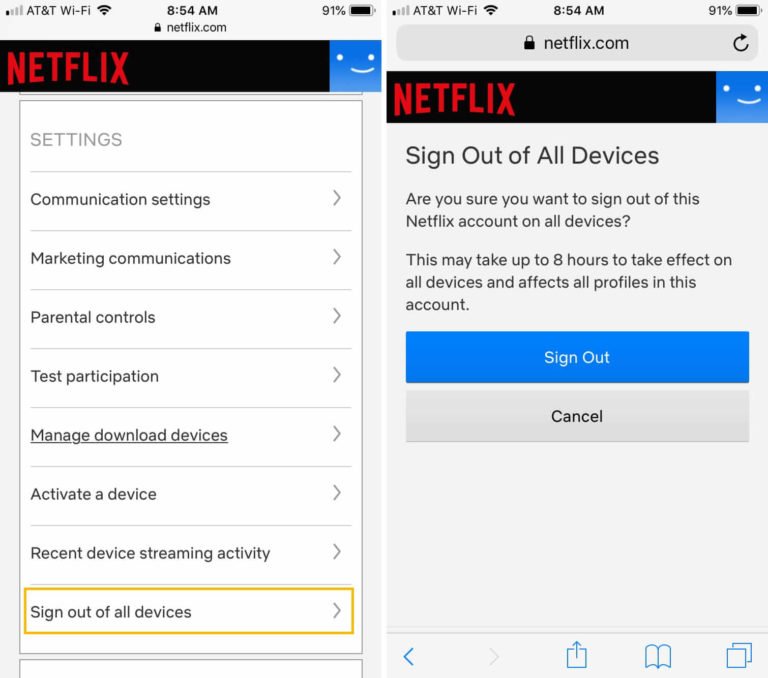
Feito isso, faça o login novamente no aplicativo e verifique se as legendas estão aparecendo
Método 10: atualize seu aplicativo Netflix
Depois de usar o aplicativo continuamente, ele recebe algumas atualizações do desenvolvedor. Esta atualização é importante porque vem com várias correções de bugs e glitches. Quando o Netflix estiver mostrando algum erro como não está funcionando/congelando/parando, basta verificar se o aplicativo precisa de alguma atualização.
Veja como atualizar o aplicativo Netflix:
- Primeiro, acesse a Google Play Store no seu dispositivo
- Agora, clique na opção Menu > Meus aplicativos e jogos
- Em seguida, você obterá a lista de aplicativos a serem atualizados
- Procure o aplicativo Netflix e clique na opção Atualizar para obter a versão mais recente
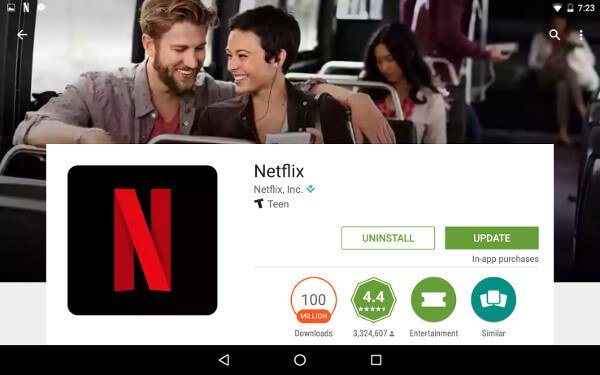
É isso.
Método 11: Desativar VPN
Você pode conhecer VPNs, eles são aplicativos de terceiros que contornam facilmente qualquer tipo de limitação definida pelo ISP. Funciona para mascarar seu endereço IP com algum endereço de outra região e, em seguida, filtrar os dados para que seus dados e outras informações confidenciais não sejam roubados por hackers.
Mas algumas VPNs criam alguma falha e podem interromper a comunicação com o servidor da Netflix. E isso leva a problemas de legendas e outros. Portanto, é melhor desativar as VPNs e verificar se o aplicativo está funcionando bem.
Método 12: Use outros navegadores
Se o problema das legendas do Netflix não estiver funcionando, é recomendável usar outros navegadores. Basta abrir o Netflix em qualquer outro navegador que você esteja usando. Geralmente, o Chrome é usado pela maioria deles.
Se você conseguir ver as legendas em outro navegador, isso significa que o problema está no seu navegador.
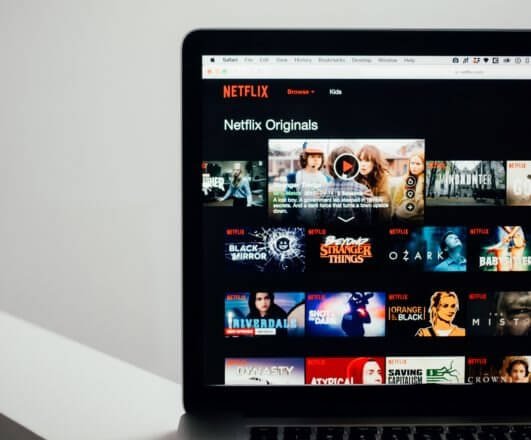
Método 13: Desativar a extensão do navegador
Quando você está acessando a Netflix em qualquer navegador e as legendas não estão aparecendo, você deve verificar se a extensão do navegador não é a culpada. Nesse caso, você deve desativar a extensão do navegador e reproduzir qualquer programa que suporte legendas para verificar.
Aqui estão as etapas para desativar a extensão do navegador (Chrome):
- Primeiro, abra o Chrome no seu PC
- Agora, clique em Mais > Mais ferramentas > Extensões
- Em seguida, toque na opção Remover na extensão para remover
- Por fim, confirme a opção Remover
Método 14: Verifique se as legendas do Netflix estão disponíveis em outros programas
Em algum lugar, pode acontecer que as legendas não sejam exibidas apenas naqueles filmes/programas de TV que você está assistindo. Isso acontece quando as legendas não são geradas automaticamente.
Portanto, você deve sempre verificar se o problema está apenas naquele conteúdo ou em outros também. Além disso, você deve repetir esse processo com outros shows também.
Método 15: obter ajuda do suporte da Netflix
Depois de tentar todos os métodos, se você ainda enfrentar legendas do Netflix que não funcionam no Android, é recomendável procurar ajuda profissional.
Você pode simplesmente entrar em contato com o suporte ao cliente da Netflix e informá-los sobre o problema que está enfrentando. Certifique-se de inserir todos os detalhes necessários e também mencionar os programas de TV / filmes e o modelo de telefone que você está usando.
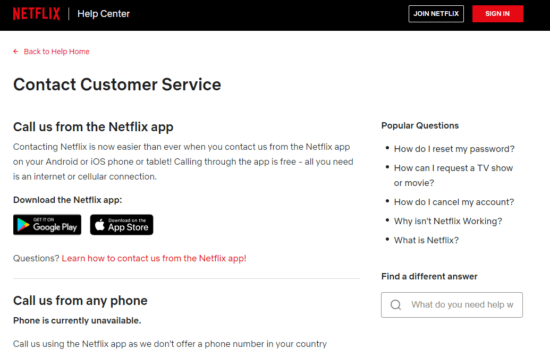
Outra melhor maneira de resolver esses erros é visitando a Central de Ajuda da Netflix e verificando se há soluções lá.
Dica de bônus – solução definitiva para corrigir legendas do Netflix que não funcionam no Android/Samsung
Além de todas as soluções acima, você também pode procurar alguma maneira avançada de se livrar dele. Sugiro que você use a ferramenta de Reparação Android para resolver legendas que não funcionam no Netflix. Esta ferramenta é muito útil para corrigir vários problemas ou erros em dispositivos Android.
apenas o Android, mas também suporta outros modelos, como Samsung, Oppo, Realme, OnePlus, Vivo, Huawei, etc. O programa repara outros problemas, como as configurações pararam, o Minecraft continua travando, o Facebook parou, o Instagram parou, o TikTok parou e outros. Portanto, é melhor optar por esta ferramenta poderosa e se livrar do problema sem complicações.
Conclusão
Todos sabemos que o Netflix é um aplicativo de streaming popular, mas sempre ocorrem erros nessas plataformas e os motivos podem ser qualquer um. No entanto, devemos sempre nos concentrar em resolver tais questões sem maiores problemas. Neste artigo, discuti vários métodos para corrigir as legendas do Netflix que não funcionam no Android.
Experimente essas soluções e livre-se do problema facilmente. Além disso, você deve procurar a ferramenta de Reparação Android se estiver procurando um método alternativo.
Além disso, se você tiver alguma sugestão ou dúvida, por favor, deixe-a cair na seção de comentários abaixo.
Sophia Louis is a professional blogger and SEO expert. Loves to write blogs & articles related to Android & iOS Phones. She is the founder of pt.android-ios-data-recovery.com and always looks forward to solve issues related to Android & iOS devices